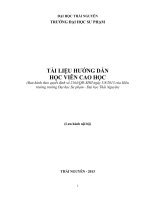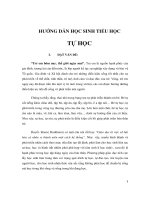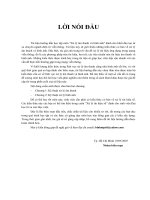Tài liệu hướng dẫn học chứng chỉ linux lpic 1 102
Bạn đang xem bản rút gọn của tài liệu. Xem và tải ngay bản đầy đủ của tài liệu tại đây (392.58 KB, 48 trang )
<span class="text_page_counter">Trang 2</span><div class="page_container" data-page="2">
<b>Tiêu đề</b>
<small>101.1 – Tùy chỉnh và Sử dụng Môi trường Shell (Shell, Biến, Thiết lập và source)...1</small>
<small>105.1 Tùy chỉnh và Sử dụng Môi trường Shell (Môi trường và Bí danh)...3</small>
<b><small>105.2 Tùy chỉnh hoặc Viết các Kịch bản(script) Đơn giản (Đọc và Viết file và Thực thi Lệnh)...6</small></b>
<small>105.2 Tùy chỉnh hoặc Viết các Kịch bản(script) Đơn giản (Kiểm tra Chuỗi, Số và file, Lặp(looping) và Câuđiều kiện)...7</small>
<small>106.1 Cài đặt và Cấu hình X11 (Cài đặt Hệ thống XWindow, Desktop và file Cấu hình Xorg)...10</small>
<small>106.1Cài đặt và cấu hình X11 (X Utilities cho Screen và Window Information)...11</small>
<small>106.2Thiết lập một Trình quản lý Hiển thị...12</small>
<small>Chủ đề 107 - Các nhiệm vụ quản trị 107.1 Quản lý tài khoản người dùng(user) và nhóm(group) và các files hệ thống liên quan (UIDs và GIDs, các files mật khẩu)...13</small>
<small>107.1Quản lý tài khoản người dùng và nhóm và các files hệ thống liên quan (Quản lý tài khoản người </small>
<small>108.1Duy trì Thời gian Hệ thống (Đồng hồ Phần cứng, Đồng hồ Hệ thống và NTP) (Hardware Clock, System Clock and NTP)...24</small>
<b><small>108.2</small></b> <sub>System Logging...26</sub>
<small>108.3Cơ bản về Mail Transfer Agent (MTA)...28</small>
<b><small>108.3</small></b> <small>Mail Transfer Agent (MTA) Basics (Tạo bí danh)...29</small>
<small>108.4 Quản lý máy in và in ấn (CUPS và lpr)...30</small>
<small>109.1 Cơ bản về Giao thức Internet...32</small>
<b><small>109.2 Cấu hình Mạng Cơ bản (Làm việc với Card mạng và định tuyến Routes)...34</small></b>
<small>109.3 Sửa xử lý lỗi cơ bản trong mạng...36</small>
<small>109.4 Cấu hình DNS phía máy khách...37</small>
<small>110.1 Thực hiện các nhiệm vụ Quản trị Bảo mật...37</small>
</div><span class="text_page_counter">Trang 3</span><div class="page_container" data-page="3"><small>110.2 Thiết lập Bảo mật Máy chủ...39110.3 Bảo mật dữ liệu bằng mã hóa (Sử dụng GnuPG để mã hóa và giải mã Files)...41110.3 Bảo mật Dữ liệu với Mã hóa (SSH Keys - Public và Private - cho Kết nối Bảo mật)...42</small>
</div><span class="text_page_counter">Trang 4</span><div class="page_container" data-page="4"><b>Yêu cầu hệ điều hành:</b>
Linux - CentOS 6, CentOS 8 (hoặc bản phân phối SysVinit hoặc Systemd khác)
<b>Chủ đề 105- Shell, Viết kịch bản scripting và Quản lý Dữ </b>
2 . Biến (mơi trường):
• "Lối tắt(shortcut)" đến nhiều giá trị và loại khác nhau
<b>• Ví dụ: BUCKET=123456</b>
• Việc này sẽ tạo một biến mơi trường được gọi là BUCKET và gán giá trị số ban đầu là 123456 vào biến đó
• Có thể hiển thị trên dòng lệnh (hoặc sử dụng như một phần của một lệnh hoặc thay thế) bằng cách đặt ký tự $ trước biến
<b>• Ví dụ: echo $BUCKET</b>
• Sẽ hiển thị giá trị hiện tại của biến BUCKET (trong ví dụ trước đó, giá trị này sẽ là 123456)
• Biến có thể là số hoặc văn bản và biến văn bản có thể chứa khoảng trắng nếu được đặt trong dấu ngoặc kép hoặc trích dẫn
<b>• Ví dụ: MYVAR= ="Space Value" hoặc MYVAR=Space\ Value</b>
• Phương pháp đầu tiên (dấu ngoặc kép) là phương pháp phổ biến nhất để gán văn bản cho một biến
• Export
• Hiển thị các biến đã xuất (khi chạy riêng lẻ)
</div><span class="text_page_counter">Trang 5</span><div class="page_container" data-page="5">• Từ khóa, khi đặt trước một biến, cho phép giá trị của biến được truyền cho các shell khác hoặc các tiến trình con của shell hiện tại (hành vi bình thường là giá trị biến chỉ được hiển thị trong shell hiện tại, gọi là phạm vi biến)
<b>• Ví dụ:</b>
• BUCKET=123 * echo $[BUCKET*2] • Kết quả sẽ trả về giá trị 246
• Khi thốt khỏi phiên bash hiện tại và tạo một phiên bash mới, giá trị của biến sẽ không được chuyển sang phiên con mới
3. source (sử dụng các giá trị từ một file khác)
• <small>• </small>Tương đương với việc bao gồm các giá trị được chỉ định trong một file vào một lệnh khác, shell hoặc lệnh khác
<b>• Ví dụ: file sourcefile.sh chứa biến BUCKET=123</b>
• Lấy giá trị biến từ sourcefile.sh vào shell hiện tại: source ./sourcefile.sh
• echo $BUCKET từ dấu nhắc lệnh bash sau đó sẽ hiển thị giá trị 123 trong biến • Phím tắt cho việc sourcing
<b>• Ví dụ: source ./sourcefile.sh có thể được thay thế bằng ../sourcefile.sh</b>
4. unset
• Các biến có thể được gỡ bỏ bằng lệnh unset
<b>• Ví dụ: unset BUCKET && echo $BUCKET</b>
• Trong ví dụ của chúng ta, kết quả sẽ tạo ra đầu ra có giá trị trống vì nó gỡ bỏ biến 5. set
• Hiển thị tất cả các biến và hàm trong môi trường hiện tại • Cũng cho phép kích hoạt/tắt các tính năng shell khác nhau
<b>• Ví dụ: set –x</b>
• Sẽ in từng lệnh ra terminal khi được thực thi
<b>• Ví dụ: set +x</b>
• Sẽ tắt (disable)việc in từng lệnh ra terminal
</div><span class="text_page_counter">Trang 6</span><div class="page_container" data-page="6"><b>105.1 Tùy chỉnh và Sử dụng Môi trường Shell (Mơi trườngvà Bí danh)</b>
1. env
• Khi chạy lệnh này độc lập(khơng có tham số gì), hiển thị các biến mơi trường hiện tại và giá trị của chúng
• Có thể được sử dụng để sửa đổi môi trường hiện tại trước khi bạn chạy một lệnh (hoặc một tập lệnh khi được sử dụng ở trên cùng của các dòng lệnh)
• Ví dụ: #!/bin/env java
• Dịng lệnh trên sẽ cho phép shell tìm kiếm ứng dụng java trong biến mơi trường PATH trước khi chạy các lệnh tiếp theo
• Thường được sử dụng để xóa mơi trường hiện tại trước khi thực hiện một thao tác gì đó
• -i: Xóa (tạm thời, chỉ dành cho lệnh hoặc tập lệnh) môi trường hiện tại trước khi chạy các lệnh sau đó
• -c '[lệnh]': Sẽ chạy lệnh được chỉ định, trong một môi trường nguyên bản (khi sử dụng với -i) hoặc môi trường hiện tại (khi không sử dụng với -i)
2. alias
• Cho phép bạn thay thế một lệnh bằng lệnh khác hoặc đặt một lối tắt bằng một lệnh phức tạp hơn với các chuyển đổi
• Ví dụ: alias ll='ls -al --color=yes | more'
• Lối tắt nói chung thường được sử dụng để tạo một bí danh(alias) trong mơi trường để hiển thị danh sách full color của thư mục hiện tại, được phân trang bằng more khi cần thiết
• Có thể được sử dụng để ghi đè lên một lệnh hiện có
<b>• Ví dụ: alias rm=alias rm="echo 'You do not really want to remove that do you?'"</b>
• Gỡ bỏ ghi đè lên lệnh rm đã được thiết đặt trong ví dụ trên của chúng ta
• -a: Xóa TẤT CẢ bí danh được thiết đặt trong mơi trường hiện tại trong suốt phiên làm việc
</div><span class="text_page_counter">Trang 7</span><div class="page_container" data-page="7"><b>• Lưu ý: Cách duy nhất để xóa một bí danh một cách vĩnh viễn là loại bỏ nó khỏi</b>
tập lệnh (khởi động hoặc mơi trường) đã đặt nó lúc đầu 4. function
• Cho phép bạn tạo một "ứng dụng nhỏ" có thể thực hiện nhiều cơng việc • Từ khóa function phải xuất hiện ngay ở đầu của định nghĩa.
<b>Một hàm có thể chạy trên nhiều dịng lệnh và có cấu trúc như sau:</b>
function myfunc() {
cp /path/to/dir /path/to/destination tar cvf destination.tar /path/to/destination }
• Khi gọi hàm này (trong trường hợp này được gọi như các lệnh khác
trong môi trường shell, bằng cách sử dụng tên của hàm, myfunc), nó sẽ copy các files từ một vị trí tới một vị trí khác và sau đó tạo một file tar từ vị trí đã tạo đó có tên là destination.tar
• Bạn có thể sử dụng các biến đặc biệt ngồi những gì thơng thường có sẵn trong mơi trường shell
• $1: Đại diện cho tùy chọn đầu tiên được truyền vào hàm từ dịng lệnh • $*: Phương pháp để tham chiếu đến TẤT CẢ các tùy chọn cùng một lúc 5. .profile
• Nằm trong thư mục /etc
• file cấu hình global áp dụng các thiết lập của nó cho tất cả môi trường người dùng (miễn là họ sử dụng bash shell)
• "Được sourced" (được gọi) mỗi khi đăng nhập (là một tập lệnh kịch bản script) • Được sử dụng để đặt các biến môi trường (như PATH hoặc PS1 cho dấu nhắc bash)
và một số thiết đặt môi trường có điều kiện khác được dựa trên các điều kiện khác
<b>nhau (ví dụ: người dùng thường so với người dùng quản trị/root)</b>
6. .bash_profile
• Nằm trong thư mục home của người dùng (ví dụ: /home/user)
• "Được sourced" hoặc thực thi theo thứ tự (nếu tồn tại) là một phần của q trình đăng nhập (sau file global profile )
• Ảnh hưởng đến môi trường của người dùng hiện tại (và CHỈ mơi trường của người dùng đó)
<b>• Lưu ý: Có thể được gọi là .profile - nhưng nếu cả hai tồn tại, chỉ .bash_profile sẽ</b>
được áp dụng 7. .bashrc
• Nằm trong thư mục /etc
• File cấu hình global áp dụng các thiết lập của nó cho tất cả mơi trường người dùng (miễn là họ sử dụng bash shell)
• "Được sourced" hoặc thực thi sau profile từ .bash_profile của người dùng (ở trên) nếu tồn tại
• Thơng thường được sử dụng để định nghĩa các alias và hàm cho mơi trường của tất cả người dùng
8. .bashrc
• Nằm trong thư mục home của người dùng (ví dụ: /home/user)
• "Được sourced" hoặc thực thi (nếu tồn tại) từ .bash_profile của người dùng
</div><span class="text_page_counter">Trang 8</span><div class="page_container" data-page="8">• Ảnh hưởng đến mơi trường của người dùng hiện tại (và CHỈ môi trường của người dùng đó)
• Một file thường khác được sử dụng để định nghĩa các alias, giao diện dấu nhắc bash, hàm cho mơi trường, v.v.
9. . bash_login
• Tương tự như các tập lệnh "profile" khác, nhưng nằm trong thư
mục home của người dùng, cho phép bạn đặt các biến mơi trường, hàm, alias, v.v. khi đăng nhập
<b>• Lưu ý: Nếu tồn tại .profile hoặc .bash_profile, file này SẼ KHƠNG </b>
được đọc/sourced và thực thi 10. .bash_logout
• Đây là tập lệnh cuối cùng được sourced/thực thi trong một phiên đăng nhập cho người dùng
• Thơng thường được sử dụng để kết thúc các quá trình của người dùng, xóa màn hình từ bất kỳ console nào đã đăng nhập, đăng xuất khỏi bất kỳ ứng dụng nào đang sử dụng thông tin đăng nhập, unmount các chia sẻ cụ thể của người dùng, v.v.
<b>11. Phiên đăng nhập(login session) ví dụ mẫu:</b>
1. Kết nối và đăng nhập bằng tên người dùng/mật khẩu
2. Tập lệnh /home/user/.bash_login được thực thi (giả sử nó tồn tại và .bash_profile hoặc .profile khơng tồn tại)
3. Tập lệnh /etc/profile được thực thi (giả sử nó tồn tại)
4. Tập lệnh /home/user/.bash_profile được thực thi (giả sử nếu nó tồn tại) • Nếu khơng, thì .profile sẽ được thực thi nếu nó tồn tại
5. Tập lệnh /home/user/.bashrc được thực thi (được sourced từ .bash_profile hoặc .profile của người dùng)
6. Phiên kết thúc với đăng xuất hoặc thoát (hoặc CTL+D), tập lệnh .bash_logout được thực thi
</div><span class="text_page_counter">Trang 9</span><div class="page_container" data-page="9"><b>105.2 Tùy chỉnh hoặc Viết các Kịch bản(script) Đơn giản (Đọc và Viết file và Thực thi Lệnh)</b>
• Kịch bản Shell
• Đơn giản là một tập hợp các lệnh thực hiện một số cơng việc, thường có các tham số tùy chọn được cung cấp khi chạy kịch bản
• Kịch bản bắt đầu bằng cách xác định loại shell mà chúng sẽ thực thi các lệnh trong đó
<b>• Ví dụ: #!/bin/bash</b>
• Cho biết rằng kịch bản này sẽ thực thi bằng cách sử dụng lệnh /bin/bash như shell mà nó sẽ chạy trong đó
• Giải thích(comments) được đánh dấu bằng ký tự #
• Các lệnh có thể được thực thi trong một kịch bản shell giống như trên dòng lệnh trong Linux bash shell (kịch bản cũng sẽ kế thừa quyền của người thực thi lệnh) • Tham số
• Đây là các chuỗi, số, v.v. được chuyển đến mơi trường, cùng với lệnh, mà kịch bản có thể sử dụng
<b>• Ví dụ: ./myscript.sh /home/user/testfile.txt</b>
<b>• VD trên sẽ gọi kịch bản có tên myscript.sh từ thư mục hiện tại và truyền</b>
một tham số duy nhất với giá trị /home/user/testfile.txt vào nó • Được tham chiếu bằng số thứ tự của tham số
• $[#]: Số thứ tự của tham số mà bạn sử dụng trong lệnh trong kịch bản của bạn
• Trong ví dụ trên của chúng ta, nó sẽ chạy lệnh được chỉ định trên file /home/user/testfile.txt được truyền vào khi chúng ta chạy kịch bản
• Đánh số tham số bắt đầu từ 1, các tham số không tồn tại sẽ không gây lỗi mà chỉ đơn giản được giải thích là "trống"
• Kịch bản ví dụ: myscript.txt #!/bin/bash
# create an empty file and add some content to it touch $1
echo "This is a test file" > $1
# clear the screen and then display the file created clear cat $1
• /usr/bin: Các kịch bản có sẵn trong hệ thống Linux
• /usr/local/bin: Các kịch bản được cài đặt/tạo ra chỉ dùng cho hệ thống cục bộ của người dùng user
• /home/user/bin: Các kịch bản được tạo bởi người dùng "user" và chỉ có sẵn cho người dùng đó
• Quyền thực thi của file kịch bản script
</div><span class="text_page_counter">Trang 10</span><div class="page_container" data-page="10">• Hãy đảm bảo bạn thiết lập quyền thực thi cho kịch bản
<b>• Ví dụ: chmod 755 myscript.sh</b>
• lệnh trên đảm bảo là tất cả người dùng users đều có quyền thực thi chạy kịch bản
<b>105.2 Tùy chỉnh hoặc Viết các Kịch bản(script) Đơn giản(Kiểm tra Chuỗi, Số và file, Lặp(looping) và Câu điều kiện)</b>
1. Câu điều kiện(Conditionals)
• Cho phép bạn kiểm soát các điều kiện mà các lệnh trong kịch bản của bạn sẽ chạy • if/then/else/fi
• Cấu trúc của một câu lệnh điều kiện if, theo nghĩa đơn giản: "nếu điều này thì thực hiện điều đó, nếu khơng thì thực hiện điều khác fi (kết thúc end)"
• "Fall down" của if/then/else if/else if/else/fi
• Cấu trúc của một câu lệnh nhiều lệnh và nhiều kiểm tra
• Được sử dụng để kiểm tra giá trị biến và thực hiện các hành động tương ứng • Ví dụ: if [[ "$?" == "0" ]]
• Sẽ xác định xem lệnh trước đó đã thành cơng hay khơng
<b>• Lưu ý: Biến $? là một biến đặc biệt có thể được kiểm tra ngay sau các lệnh. Nếu</b>
giá trị là bằng 0, thì lệnh đã thành công (không xảy ra lỗi). Nếu các giá trị khác khơng, lệnh đã thất bại.
• Có thể được sử dụng để kiểm tra trực tiếp các lệnh và giá trị • Ví dụ: if pgrep sshd
• Sẽ trả về true nếu tiến trình sshd trả về một PID (tức là đang chạy)
• !: Thường được sử dụng để kiểm tra xem một cái gì đó KHƠNG PHẢI là một cái gì đó
• Sẽ kiểm tra sự tồn tại của một file có tên /home/user/testfile.txt
• Kết hợp với câu lệnh điều kiện như if, có thể là một phương pháp hiệu quả để kiểm tra các điều kiện khác nhau trong các chuỗi, các số và files
• -d [file]: file tồn tại và là một thư mục • -f [file]: file tồn tại và là một file thường
• -h [file]: file tồn tại và là một liên kết tượng trưng
• -r/w/x [file] - file tồn tại và người dùng có quyền đọc, ghi hoặc thực thi (được chỉ định bằng chữ cái)
• -s [file] - file tồn tại và có kích thước lớn hơn 0 byte
<b>• Ví dụ: if test -d /home/user</b>
• Sẽ kiểm tra xem file/home/user có phải là thư mục hay khơng
• Từ khóa "test" có thể được bỏ hồn tồn bằng cách sử dụng phương pháp "dấu ngoặc vuông" (tức là [, ])
</div><span class="text_page_counter">Trang 11</span><div class="page_container" data-page="11"><b>• Ví dụ: if [ -f /home/user/testfile.txt ]</b>
• Sẽ kiểm tra sự tồn tại của một file có tên /home/user/testfile.txt
<b>• Lưu ý: Cần có một dấu cách sau dấu ngoặc vng mở và trước dấu</b>
ngoặc vng đóng, nếu khơng sẽ gặp lỗi "command not found" • Chuỗi (Strings)
• Kiểm tra độ dài chuỗi
• -n [tên chuỗi]: Chuỗi có độ dài khác khơng • -z [tênchuỗi]: Chuỗi có độ dài bằng khơng • Kiểm tra bằng nhau (=) với dấu bằng đơn
<b>• Ví dụ: if [[ "$MYSTRING" = "Some Value" ]]</b>
• Kiểm tra xem biến $MYSTRING có giá trị "Some Value" khơng • Khơng bằng nhau (!=)
<b>• Ví dụ: if [[ "$MYSTRING" != "Some Value" ]]</b>
• Kiểm tra xem biến $MYSTRING có khác "Some Value" khơng • Số ngun (Integers)
• Tốn tử so sánh
• -eq: Kiểm tra bằng nhau • -ne: Kiểm tra không bằng nhau
</div><span class="text_page_counter">Trang 12</span><div class="page_container" data-page="12">• Multiple tests (Kiểm tra nhiều điều kiện)
• Có thể kết hợp bằng toán tử && (và) hoặc toán tử || (hoặc)
<b>• Ví dụ: if [[ $MYAGE -gt 50 && $MYAGE -lt 100 ]]</b>
• Sẽ kiểm tra xem biến $MYAGE có lớn hơn 50 nhưng nhỏ hơn 100 khơng (việc này có nghĩa là tơi già nhưng có thể chưa chết )
3. Looping (Vịng lặp)
• Cho phép xác định số lần một phần cụ thể trong script của bạn sẽ chạy • for/do/done
• Lặp qua một số lượng cố định các mục
• Ví dụ: for city in Hanoi Haiphong Saigon; do
• Sẽ thực thi các lệnh sau đó qua ba thành phố trong danh sách
• Hữu ích khi bạn cần lặp lại một số lần đã biết
• -w: Thêm các số không hàng đầu vào đầu ra khi độ dài số thay đổi
<b>• [#] [#] [#] - số bắt đầu, số đếm, số kết thúc (Lưu ý: Khi chỉ cung cấp hai tham số,</b>
chúng là số bắt đầu/số kết thúc) 4. read
• Hữu ích để đọc đầu vào từ một console (và/hoặc file); tương tự như lệnh cat • Có thể được sử dụng để nhận đầu vào từ người dùng
</div><span class="text_page_counter">Trang 13</span><div class="page_container" data-page="13"><b>Chủ đề 106 - Giao diện người dùng và Desktop</b>
<b>106.1 Cài đặt và Cấu hình X11 (Cài đặt Hệ thống XWindow, Desktop và file Cấu hình Xorg)</b>
1. X11 / Xorg
• X11 đã là giao diện người dùng đồ họa từ đầu cho Unix và Linux
• Xorg, mặc dù hồn tồn tương thích, được thiết kế để thay thế nó và cung cấp sự trừu tượng bổ sung về bảo mật và cấu hình hiệu suất
2. Trình quản lý cửa sổ (Window managers)
• Thêm các thành phần cho "cửa sổ" được vẽ lên màn hình bởi máy chủ X (thanh cuộn, nút
• Cách cài đặt sẽ khác nhau trên hầu hết các bản phân phối Linux
• Ví dụ: yum groupinstall "X Window System" "Desktop" "Desktop Platform" • Ví dụ: sudo apt-get install xserver-xorg-core unity
• Sẽ cài đặt tất cả các thành phần cần thiết cho Hệ thống XWindow nói chung và sau đó thêm mơi trường desktop mặc định cho một bản phân phối CentOS 6 nếu nó chưa có
<b>(ví dụ: cài đặt server hoặc cài đặt tối giản nhất)</b>
5. /etc/X11/xorg.conf
• file cấu hình chính cho Hệ thống X Window
</div><span class="text_page_counter">Trang 14</span><div class="page_container" data-page="14">• Các phần chính (ví dụ)
<b>• Files: Các files được sử dụng bởi máy chủ X (ví dụ: font chữ)</b>
• Module: Thiết bị(devices)
• InputDevice: Bàn phím và chuột (và có thể là bàn phím đặc biệt, nếu được phát hiện)
• Device: Card đồ họa và bất kỳ tham chiếu trình điều khiển nào • Monitor: Các màn hình được phát hiện
• Screen: Mô tả các độ phân giải và độ sâu màu được hỗ trợ cho việc kiểm tra phát hiện màn hình và X server
• Có thể được tạo ra (giá trị phát hiện cơ bản) • X -configure
• Thơng thường sẽ tạo ra một file có tên là xorg.conf.new trong thư mục gốc của người dùng đang chạy lệnh này
• Xorg -configure
• Nếu lệnh trên khơng hoạt động, các phiên bản X mới sẽ sử dụng lệnh này 6. XFS
• font server cho X
• Cung cấp quyền truy cập vào các font chữ cho X server
• Đặt đường dẫn để tìm kiếm các font chữ 100dpi được sử dụng bởi X server.
<b>106.1 Cài đặt và cấu hình X11 (X Utilities cho Screen và Window Information)</b>
1. xwininfo
• Hiển thị thơng tin về cửa sổ được chọn trên màn hình desktop
• Chạy lệnh này sẽ hiển thị một con trỏ đặc biệt để chọn cửa sổ cần truy vấn thông tin 2. xdpyinfo
• Cung cấp thơng tin về phiên X hiện tại
<b>• Đề tài kiểm tra: Các câu hỏi thơng thường liên quan đến các tiện ích có thể sử dụng để</b>
hiển thị độ phân giải màn hình và độ sâu màu 3. xhost
• Kiểm sốt quyền truy cập vào chính X server
• Khi chạy một mình, nó hiển thị trạng thái truy cập hiện tại
• + [IP]: Vơ hiệu hóa kiểm sốt truy cập, mở máy chủ cho phép kết nối từ mọi máy chủ (hoặc chỉ từ IP đã chỉ định)
• -: Bật kiểm sốt truy cập, chỉ cho phép các clients được phân quyền được phép kết nối
</div><span class="text_page_counter">Trang 15</span><div class="page_container" data-page="15">4. DISPLAY: Biến DISPLAY trong X11 là một biến môi trường được sử dụng để chỉ
• Gói cho trình quản lý hiển thị
• Thơng thường không được cài đặt/sử dụng, trừ khi không sử dụng mơi trường desktop đầy đủ
• /etc/X11/xdm
• Thư mục cấu hình 2. kdm
• Trình quản lý hiển thị KDE (cũ)
• Đã được thay thế bằng kwin và sau đó là lightdm (xem bên dưới)
• Nếu tồn tại, chứa cấu hình cho trình quản lý hiển thị
• Thiết kế để là một trình quản lý hiển thị nhẹ hơn (thay thế kdm) • /usr/share/doc/lightdm
• Thư mục chứa file cấu hình mẫu
5. Chức năng chung cho tất cả các trình quản lý hiển thị • Xử lý đăng nhập(login) vào mơi trường desktop 6. Thay đổi trình quản lý desktop ưa thích
• Red Hat/CentOS (Phiên bản cũ v6 và trước đó)
• /etc/X11/prefdm: Kịch bản kiểm tra trình quản lý hiển thị ưu tiên
• Đặt giá trị $DISPLAYMANAGER thành "lightdm" (khơng có sẵn, ngoại trừ phiên bản mới nhất của CentOS)
</div><span class="text_page_counter">Trang 16</span><div class="page_container" data-page="16">• Debian/Ubuntu
• dpkg-reconfigure [trình quản lý hiện tại]: Cho phép cấu hình lại trình quản lý hiển thị, màn hình sẽ yêu cầu thông tin cho bất kỳ DM đã được cài đặt
<b>106.3 Accessibility</b>
1. Sticky/repeat keys ( các phím bấm dính/lặp lại)
2. Slow/bounce/toggle keys (Các phím chậm/nhảy/toggle) 3. Mouse keys (Phím chuột)
4. High contrast/large print (Chế độ tương phản cao/in ấn)
<b>107.1 Quản lý tài khoản người dùng(user) và nhóm(group)và các files hệ thống liên quan (UIDs và GIDs, các files</b>
• UID 0: Người dùng root/quản trị hệ thống
• UID 1: Người dùng bin (các files nhị phân hệ thống Linux và tài khoản khơng đăng nhập)
• UID 48: Người dùng Apache (nếu đã cài đặt)
• UID 99: Tài khoản nobody (được sử dụng cho nhiều mục đích, ví dụ như truy cập
</div><span class="text_page_counter">Trang 17</span><div class="page_container" data-page="17">không đăng nhập FTP, cũng có thể ánh xạ đến một tài khoản root cho một số cấu hình
<b>NFS cụ thể (ví dụ như tùy chọn root_squash))</b>
4. Các GID đặc biệt
• GID 0: Nhóm root/quản trị (các thành viên trong nhóm này có quyền truy cập vào các tài nguyên hạn chế có hạn chế quyền truy cập)
• GID 1: Nhóm bin (các file nhị phân hệ thống và tài khoản không đăng nhập)
• GID 100: Nhóm người dùng users group (đặt người dùng vào nhóm này để cung cấp quyền truy cập vào các tài nguyên bằng cách gán quyền sở hữu nhóm cho nhóm này)
5. /etc/passwd
• Định nghĩa thông tin cụ thể cho người dùng như thư mục home, ánh xạ tên người dùng thành UID, shell đăng nhập mặc định, v.v.
• Quyền mặc định:
• Red Hat -rw-r--r-- (644) • Debian -rw-r--r-- (644)
• Các ID được định nghĩa ở đây nằm trong khoảng từ 0 đến 499 (các tài khoản hệ thống được định nghĩa trước; các tài khoản người dùng nằm trong khoảng đó)
<b>• Ví dụ: user:x:1001:1001::/home/user:/bin/bash</b>
• [tên người dùng]:[mật khẩu trong file shadow]:[UID]:[GID(primary)]:[Mô tả]:[thư mục home]:[shell đăng nhập mặc định]
6. Các shell đặc biệt
• /bin/false: Người dùng không thể đăng nhập (được sử dụng cho các tài khoản hệ thống) • /etc/nologin: Hiển thị thơng báo là tài khoản không khả dụng (nếu /etc/nologin.txt tồn
tại, sẽ hiển thị thơng báo của nội dung trong file này)
<b>• Lưu ý: Xóa mật khẩu (giá trị băm) từ đây có thể cho phép bạn truy cập vào tài </b>
khoản người dùng đó nếu bạn có quyền sudo
<b>• Ví dụ: user:$6$ejcjmixY$AvmZqcTyRcdmbkdK0BOOYZzwM7Q0g</b>
• [tên người dùng]:[mật khẩu được mã hóa]:[lần thay đổi mật khẩu cuối cùng]:[số ngày tối đa trước khi yêu cầu thay đổi mật khẩu]:[số ngày cảnh báo trước khi hết hạn mật khẩu]:[khoảng thời gian gia hạn sau khi hết hạn]:[ngày hết hạn]:[dành riêng]
• Tất cả điều này được điều khiển trên các hệ thống Linux cũ bằng Bộ công cụ Shadow, các hệ thống mới sử dụng các mơ-đun PAM mạnh mẽ hơn.
8. /etc/group
• Định nghĩa thơng tin cụ thể cho nhóm(group) như ánh xạ tên nhóm thành GID, các thành viên khác trong nhóm, v.v.
• Nhóm có thể chứa nhiều người dùng.
<b>• Ví dụ: user:x:1001:test,temp • [tên nhóm]:[mật khẩu nhóm trong file</b>
shadow]:[GID]:[các thành viên nhóm phụ - nếu có]
</div><span class="text_page_counter">Trang 18</span><div class="page_container" data-page="18"><b>9. Lưu ý: Khi đăng nhập vào hệ thống Linux, người dùng PHẢI sử dụng tên người dùng</b>
của họ. Đăng nhập qua UID không được phép, ngay cả khi UID tồn tại. 10. getent
• Tiện ích cho phép bạn tìm kiếm thơng tin tài khoản từ các nguồn cục bộ (/etc/passwd và /etc/shadow) và các nguồn network (ví dụ: LDAP).
<b>• Ví dụ: getent passwd user</b>
11. /etc/nsswitch.conf
• Xác định thứ tự tìm kiếm thơng tin tài khoản người dùng trên hệ thống trong quá trình đăng nhập
<b>• Ví dụ:</b>
password: files nis shadow: files nis
• Sẽ tìm kiếm thơng tin tài khoản trong các files LOCAL và sau đó tìm kiếm trong cơ sở dữ liệu người dùng từ xa được cấu hình nếu khơng tìm thấy. 12. Các files đăng nhập đặc biệt
• /etc/motd: Nếu tồn tại, hiển thị nội dung của file này
• .hushlogin: Nếu tồn tại trong thư mục home của người dùng, ngăn đăng nhập kiểm tra thư và hiển thị thơng tin đăng nhập trước đó.
• /etc/login.defs: Thiết lập mặc định cho người dùng khi tạo bằng lệnh useradd. • /etc/securetty: Xác định nơi mà người dùng root được phép đăng nhập (nếu
khơng tồn tại, root có thể đăng nhập từ bất cứ đâu).
• /etc/usertty: Xác định các tham số cho đăng nhập người dùng (vị trí, ngày hoặc giờ, v.v.)
<b>• Lưu ý: Chỉ được sử dụng nếu hệ thống khơng có các mơ-đun PAM (mơ-đun</b>
xác thực có thể gắn kết).
<b>107.1 Quản lý tài khoản người dùng và nhóm và các files hệthống liên quan (Quản lý tài khoản người dùng)</b>
<b>1. LƯU Ý: Mặc dù có thể tạo người dùng bằng cách chỉnh sửa trực tiếp các files</b>
/etc/passwd và /etc/group, việc này có thể đưa đến các rủi ro về bảo mật VÀ có thể chứa lỗi gây ngăn chặn đăng nhập người dùng hoặc gây ra hậu quả khơng mong muốn.
2. 2. useradd
3. • Tiện ích tiêu chuẩn để thêm người dùng mới vào hệ thống Linux
4. • Có thể hoạt động khác nhau trên các hệ thống dựa trên Red Hat và dựa trên Debian, tốt nhất là chạy lệnh với các tham số rõ ràng
5. • -m: Tạo thư mục home
• -d [thư mục]: Chỉ định để tạo thư mục home
• -k [thư mục mẫu]: Sao chép nội dung của thư mục được chỉ định (thông thường là /etc/skel) vào thư mục home của người dùng mới
• -g [GID chính]: Chỉ định GID chính của người dùng
<b>• -u [UID]: Gán UID chỉ định cho người dùng (Lưu ý: Sẽ báo lỗi nếu UID đã tồn tại)</b>
</div><span class="text_page_counter">Trang 19</span><div class="page_container" data-page="19">• -e [ngày]: Ngày sau đó tài khoản này sẽ bị vơ hiệu hóa
• -G [GID phụ]: Cho phép bạn đặt một nhóm phụ cho người dùng
• -f [# ngày]: đặt số ngày sau khi mật khẩu đạt tới thời hạn đăng nhập tối đa mà tài khoản
• Nội dung của thư mục này có thể được sao chép vào thư mục home của người dùng mới tùy thuộc vào cách người dùng được thêm vào
4. /etc/default/useradd
• File Chứa các giá trị mặc định cho lệnh useradd khi các tham số đó khơng được sử dụng
5. groupadd
• Giống như useradd, sẽ thêm một nhóm mới như đã chỉ định
<b>• Lưu ý: Khơng thêm người dùng vào nhóm</b>
• -g [GID]: Tạo nhóm với GID được chỉ định 6. usermod
• Sửa đổi các đặc điểm và/hoặc thành viên của người dùng hiện có • -c [mơ tả]: Sửa đổi mô tả người dùng trong file /etc/passwd • -d [thư mục home mới]: Thay đổi thư mục home của người dùng • -e [ngày]: Thay đổi ngày hết hạn tài khoản
• -f [# ngày]: Thay đổi số ngày sau khi mật khẩu đạt tới tuổi tối đa mà tài khoản vẫn cho phép đăng nhập
• -g [GID]: Thay đổi GID chính của người dùng
• -G [GID]: Thay đổi GID phụ(s) của người dùng (có thể là nhiều nhóm trong danh sách phân cách bằng dấu phẩy)
• -s [đường dẫn và tên tệp của shell đăng nhập]: Thay đổi đường dẫn đầy đủ và tên shell đăng nhập mặc định cho người dùng
<b>• -u [UID]: Thay đổi UID (Lưu ý: Sẽ thay đổi thư mục home để phù hợp, nhưng không</b>
thay đổi các file sở hữu bởi người dùng khác) • -L: Khóa tài khoản người dùng
• -U: Mở khóa tài khoản người dùng 7. groupmod
• Sửa đổi các đặc điểm của nhóm được chỉ định • -g [GID]: Thay đổi GID của nhóm được chỉ định 8. userdel
• Xóa tài khoản người dùng được chỉ định
• -r: Cũng xóa tất cả mails của người dùng, print jobs của người dùng, các cron jobs và
<b>toàn bộ nội dung thư mục home của người dùng (Lưu ý: Tất cả các files khác</b>
</div><span class="text_page_counter">Trang 20</span><div class="page_container" data-page="20">thuộc sở hữu của người dùng vẫn tồn tại, sở hữu sẽ chuyển về UID của người dùng đã bị xóa, trở thành files mồ cơi)
<b>• Lưu ý: Bạn khơng thể xóa một người dùng đang được sử dụng hoặc có một</b>
tiến trình liên quan đến tài khoản đó 9. groupdel
• Xóa nhóm được chỉ định
• Các files/thư mục thuộc sở hữu của nhóm sẽ chuyển về GID; bạn có thể thay đổi sở hữu tại thời điểm đó
10. passwd
• Đặt/thay đổi mật khẩu của người dùng được chỉ định
<b>• Lưu ý: Người dùng có thể thay đổi mật khẩu của chính họ, nhưng không thể thay</b>
đổi mật khẩu của người dùng khác (mà khơng cần sudo), root có thể thay đổi mật khẩu của tất cả các người dùng trong Linux
11. chage
• Thay đổi các tham số về thời hạn tài khoản và mật khẩu của người dùng được chỉ định
• Thay đổi các giá trị trong file /etc/shadow
• -m [# ngày]: Thời gian người dùng phải chờ (tính bằng ngày) giữa các lần thay đổi mật khẩu
• -M [# ngày]: Thời gian trước khi người dùng phải thay đổi mật khẩu • -d [ngày]: Đặt giá trị đã thay đổi cuối cùng cho mật khẩu
• -E [ngày]: Thay đổi giá trị ngày hết hạn tài khoản
• -I [# ngày]: Số ngày khơng hoạt động sau khi hết hạn hoặc vượt quá giới hạn tối đa trước khi tài khoản bị khóa
• -W [# ngày]: Cảnh báo về số ngày trước khi người dùng phải thay đổi mật khẩu • -l: Hiển thị tất cả các giá trị cho người dùng được chỉ định
<b>107.2 Tự động hóa các nhiệm vụ quản trị hệ thống bằng cách lập lịch công việc (cron, crond và crontab)</b>
1. cron
• Là hệ thống lập lịch chính cho các cơng việc trong Linux
• Cơng việc được cấu hình để chạy theo lịch trình cố định (một lần hoặc nhiều lần tùy theo yêu cầu)
• crond
• Dịch vụ chịu trách nhiệm đảm bảo là các công việc cron được chạy • /etc/cron.*
• cron.d: Thư mục cấu hình lịch trình cơng việc tùy chỉnh (cơng việc cron hệ thống) • cron.hourly: Các cơng việc chạy hàng giờ
• cron.daily: Các cơng việc chạy hàng ngày • cron.weekly: Các cơng việc chạy hàng tuần
</div><span class="text_page_counter">Trang 21</span><div class="page_container" data-page="21">• cron.monthly: Các cơng việc chạy hàng tháng
<b>• Lưu ý: Trong các thư mục ngoại trừ cron.d, các thư mục này chỉ chứa các tập lệnh mà</b>
không bao gồm thông tin lập lịch khác và chúng sẽ không chạy vào cùng thời điểm, nhưng sẽ chạy trong khoảng thời gian được chỉ định.
2 .crontab
• Tiện ích cho phép tạo công việc (định nghĩa lập lịch riêng cho người dùng chạy lệnh) • -l: Liệt kê tất cả các công việc cron cho người dùng đã đăng nhập
• -e: Chỉnh sửa các cơng việc cron cho người dùng đã đăng nhập • -u [tên người dùng]: Áp dụng tùy chọn cho người dùng được chỉ định 3. Định dạng một mục cơng việc cron
• [Phút 59] [Giờ 23] [Ngày trong tháng 1-31] [Tháng 1-12] [Ngày trong tuần 0-7] [CMD]
<b>• Lưu ý: Nếu là cơng việc cron hệ thống Linux nằm trong /etc/cron.d, sẽ có </b>
<b>một trường thứ sáu chỉ định người DÙNG nào sẽ chạy cron đó (xem ví dụ</b>
<b>• Lưu ý: Trong trường Ngày trong tuần, số 0 và 7 đều chỉ là Chủ nhật• Lưu ý: Với giờ, 0 là nửa đêm</b>
<b>• Mỗi cột phải có một giá trị, ngay cả khi giá trị là * có nghĩa là áp dụng cho tất cả</b>
các giá trị có thể trong trường
<b>• Ví dụ: 30 23 * 2 7</b>
• Cơng việc này sẽ được lên lịch vào 30 phút sau 23 giờ trong ngày (11:30 PM), vào bất kỳ ngày nào của tháng 2 cũng là ngày Chủ nhật
<b>• Lưu ý: Bằng cách sử dụng viết tắt ba chữ cái, bạn có thể thay thế tên của</b>
tháng cho trường thứ tư cũng như tên của ngày cho trường thứ năm
• Cơng việc này sẽ được lên lịch vào 30 phút sau 23 giờ trong ngày (11:30 PM), vào bất kỳ ngày nào của các tháng từ tháng 2 đến tháng 4, cũng là ngày Chủ nhật
• Cũng có thể được chỉ định bằng danh sách phân cách bằng dấu phẩy
<b>• Ví dụ: 30 23 * 2,3,12 1,3</b>
• Cơng việc này sẽ được lên lịch vào 30 phút sau 23 giờ trong ngày (11:30 PM), vào bất kỳ ngày nào của các tháng tháng 2, tháng 3 và tháng 12, cũng là thứ Hai hoặc thứ Tư
• Giá trị cũng có thể được chỉ định dưới dạng "bước"
</div><span class="text_page_counter">Trang 22</span><div class="page_container" data-page="22"><b>• Ví dụ: 0 */4 * 2,3,12 1,3</b>
• Cơng việc này sẽ được lên lịch vào đầu giờ, bốn giờ một lần, vào bất kỳ ngày nào của các tháng tháng 2, tháng 3 và tháng 12, cũng là thứ Hai hoặc thứ Tư
• Cơng việc / lệnh để chạy
• Mọi lệnh shell hợp lệ, ứng dụng hoặc kịch bản
<b>• Lưu ý: Cơng việc cron cho một người dùng sẽ có mơi trường rất giới </b>
hạn (.bash_profile, .bashrc, .bash_login, vv.) khơng chạy, vì vậy cần cung cấp đầy đủ đường dẫn đến các lệnh và biến trong kịch bản, nếu
<b>khơng bạn có thể gặp lỗi hoặc kết quả khơng mong muốn (ví dụ: PATH</b>
<b>• SHELL: Chạy cơng việc với shell được chỉ định</b>
<b>• CRON_TZ: Sử dụng múi giờ được chỉ định cho crontab</b>
• Chuyển hướng cơng việc
• Ngoại trừ biến MAILTO đã được đề cập, bạn có thể chuyển hướng đầu ra vào /dev/null hoặc một file khác
• Whitelist (Danh sách trắng) của các người dùng được phép chạy các cơng việc cron • Nếu file này tồn tại và trống, thì chỉ root mới có thể truy cập vào crontabs
</div><span class="text_page_counter">Trang 23</span><div class="page_container" data-page="23">6. /etc/cron.deny
• Blacklist(Danh sách đen) chứa tên người dùng users không được phép chạy các cơng việc cron
• Nếu file này tồn tại và trống, tất cả các người dùng có thể truy cập vào crontabs và chạy cơng việc
<b>• Lưu ý: Thứ tự ưu tiên sẽ áp dụng cron.allow và bỏ qua cron.deny nếu nó tồn tại</b>
<b>107.2 Tự động hóa Các tác vụ Quản trị Hệ thống bằng cáchLập lịch Công việc (Anacron và các Lệnh được Lập lịch khác)</b>
1. anacron
• "Simplified" cron, được sử dụng để bổ sung cho crond
• Chạy các cơng việc có thể chạy với độ chính xác thời gian thấp hơn, đặc biệt là đáp ứng các công việc đã được lên lịch khi hệ thống Linux đã tắt
2. /etc/anacrontab
• Đây là nơi định nghĩa tất cả các cơng việc • Tất cả các cơng việc sẽ chạy dưới tài khoản root
• Khơng có cơng việc nào được chạy nhiều hơn một lần trong một ngày • Tất cả các công việc được chạy liên tiếp
• Dịch vụ này có sẵn, nhưng thường được chạy từ cron.daily 3. Định dạng của cơng việc
• Biến mơi trường ở đầu
• [kỳ hạn trong ngày] [độ trễ trong phút] [định danh cơng việc] [lệnh chạy]
<b>• Ví dụ: 1 5 cron.daily nice run-parts /etc/cron.daily</b>
• Chạy các tập lệnh cron.daily một lần mỗi ngày, bị trễ 5 phút tính từ khi hệ thống Linux khởi động, chạy tất cả các công việc đó bằng cách sử dụng tiện ích nice để chạy từng file trong thư mục được chỉ định, trong trường hợp này là /etc/cron.daily 4. Các công việc được lập lịch theo lơ
• Đơi khi được gọi là "ad hoc"; bạn chỉ muốn chạy một cái gì đó trong tương lai, nhưng chỉ một lần
5. at
• Có thể chưa được cài đặt trong Linux, cài đặt gói at • Khởi động dịch vụ atd
• Phương pháp để chạy các cơng việc ad hoc
• Sử dụng lệnh đặc biệt để nhập lệnh chạy vào thời gian được lập lịch
<b>• Ví dụ:</b>
at 11pm today
at> wall "Log off everyone" <-- kết thúc với CTL+D at> <EOT>
</div><span class="text_page_counter">Trang 24</span><div class="page_container" data-page="24">• Sẽ lập lịch cho lệnh wall hiển thị thông báo được chỉ định vào lúc 11 giờ tối hơm nay
• Ví dụ: echo "wall "Log off everyone" " | at 23:00 today • Phương pháp thay thế cho cơng việc tương tự • -l: Liệt kê tất cả các công việc của at hiện đang được lập lịch 6. atq
• Hiển thị tóm tắt của tất cả các công việc đã lập lịch bằng at
• Sẽ khơng hiển thị chi tiết, mà chỉ hiển thị thời gian và ID cơng việc
• Danh sách trắng (whitelist) chứa users các người dùng được phép chạy công việc at • Nếu file này tồn tại và trống, thì chỉ có root mới có quyền truy cập vào at
10. /etc/at.deny
• Danh sách đen (blacklist), chứa users các người dùng khơng được phép chạy cơng việc at
• Nếu file này tồn tại và trống, tất cả người dùng đều có thể truy cập vào at và chạy cơng việc
<b>• Lưu ý: Thứ tự ưu tiên sẽ áp dụng at.allow và bỏ qua at.deny nếu file này tồn tại</b>
<b>107.3 Địa phương hóa(Localization) và quốc tế</b>
<b>hóa(Internationalization) (Ngày tháng-Dates và múi giờ- Timezones)</b>
1. Xác định thời gian trên hệ thống Unix/Linux
• Thời gian được theo dõi từ "epoch", là một ngày đặc biệt được biết đến là "ngày sinh nhật" của các hệ thống Unix, tức là ngày 1 tháng 1 năm 1970
• Nó tồn tại dưới dạng một dấu thời gian, tính bằng giây, kể từ thời điểm đó 2. date
• Hiển thị ngày và giờ hiện tại cùng với múi giờ được cấu hình
• Bạn có thể kiểm sốt định dạng đầu ra bằng ký tự + theo sau là các chỉ thị định dạng
</div>